Mesmo o menor contratempo pode causar problemas de dados em dispositivos de armazenamento e as pessoas podem frequentemente ter suas unidades corrompidas. Embora uma unidade corrompida possa ser corrigida com a função Check Disk do Windows, os dados salvos na pasta found.000 podem não se apresentar da maneira esperada. Então, como recuperar arquivos da pasta found.000? Este artigo irá explicar o que você precisa saber sobre o processo de recuperar arquivos CHK.
iMyfone D-Back for Windows: Recuperação de arquivos
Programa de recuperação de arquivos, restaurando arquivos CHK no PC ou arquivos CHK no Pen Drive, sendo seguro e não prejudicará nenhum de seus arquivos.
Teste grátis
O que são os arquivos CHK?
Ao investigar esta pasta misteriosa, você provavelmente fica com algumas dúvidas. Em primeiro lugar, o que são todos esses arquivos CHK que você enxerga?
O CHKDSK, a ferramenta interna do Windows que verifica erros nos discos, sempre tenta recuperar os dados afetados por vários problemas que ocorrem no computador. Depois disso, ele coloca todos os dados recuperados em uma pasta. E todos os arquivos na pasta são exibidos como arquivos CHK.
E em relação à pasta em si: o que é a pasta found.000? Esta pasta é simplesmente o que o CHKDSK usa para armazenar os arquivos recuperados. Tudo dentro desta pasta do sistema está no formato CHK. Se você está se perguntando por que, ao usar o CHKDSK e não conseguir ver a pasta found.000, é porque ela está oculta por padrão.
Quando a pasta Found.000 é criada?
Alguns cenários comuns em que a pasta found.000 é criada são:
1 O Windows travou e os arquivos sumiram do PC. Isso geralmente acontece após a atualização do sistema, como o Windows 11 mais recente.
2 O computador ficou sem energia e os dados ficaram vulneráveis.
3 O computador foi infectado por algum vírus.
4 Um disco rígido externo não foi ejetado com segurança durante uma transferência de dados.
Agora você entendeu: sempre que ocorre corrupção de dados e o Windows tenta recuperar dados, a pasta found.000 é criada para armazenar quaisquer dados recuperados com sucesso.
Como abrir arquivo CHK na Found.000?
Por padrão, a pasta found.000 está oculta, o que significa que você não pode vê-la diretamente. Para acessar a pasta, é preciso alterar algumas configurações no Explorador de Arquivos.
Passo 1.Clique na aba "Exibir" na faixa de opções do Explorador de Arquivos.
Passo 2.Certifique-se de que a caixa "Itens ocultos" na seção "Mostrar/ocultar" esteja marcada. Em seguida, o Explorador de Arquivos irá mostrar imediatamente os arquivos ocultos e irá manter essa configuração até que você a altere.
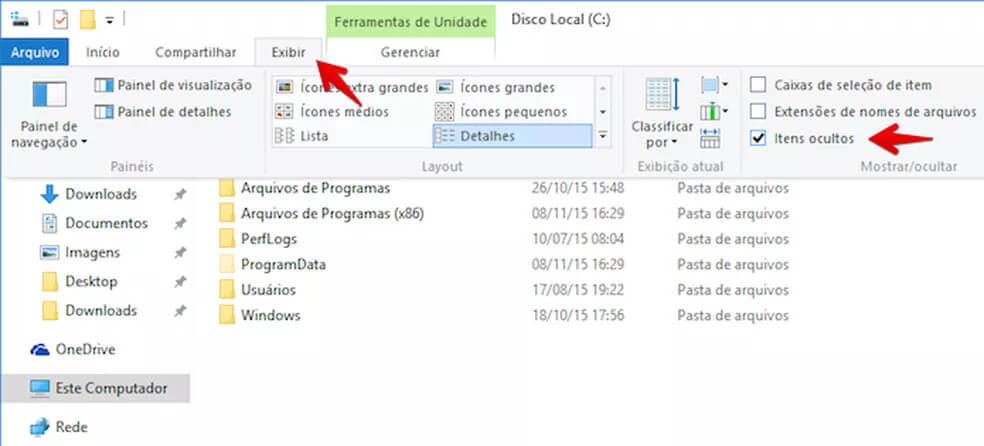
Recuperar arquivos CHK da Pasta Found.000
Agora você já tem conhecimento da Found.000 e arquivos CHK, vamos ver como recupera-los na pasta Found.000 passo a passo. Se você está procurando uma maneira mais rápido, é aconselhável tentar o programa profissional de recuperação dos dados iMyFone D-Back for Windows.1 Converta arquivos CHK da Found.000 para formato original
Cada arquivo tem uma extensão – uma foto de família tirada no formato JPEG pode ser armazenada como fotofamilia.jpeg. Embora não haja nenhuma utilidade ou função interna no Windows para acessar os arquivos CHK na pasta found.000 de maneira normal, você pode recuperar manualmente a pasta found.000 convertendo os arquivos CHK para seu formato original alterando as extensões dos arquivos.
Passo 1.Primeiro vá para a guia "Exibir" do Explorador de Arquivos, marque a opção "Extensões de nome de arquivo" para que as extensões de arquivo sejam mostradas corretamente.
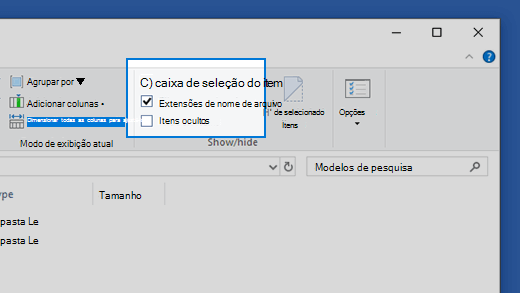
Passo 2.Clique com o botão direito do mouse no arquivo que deseja recuperar da pasta found.000 e escolha "Renomear".
Passo 3.No final do nome do arquivo, altere a extensão de CHK para a extensão original. Por exemplo, a foto que detalhamos acima deve ser renomeada para fotofamilia.jpeg.
Passo 4.Agora você pode abrir o arquivo com o programa correspondente. Nesse caso, visualize a foto com um visualizador de imagens adequado.
Repita isso para cada um dos arquivos da pasta. Se você tiver centenas de arquivos, isso pode levar algum tempo. Nesse caso, tente uma maneira diferente de recuperar a pasta arquivos found.000 de uma maneira mais rápida.
2 Recuperar arquivos CHK usando o CMD
O primeiro método é bastante demorado se você tiver muitos arquivos na pasta. Mas não se preocupe, você ainda pode recuperar arquivos CHK em lote com o CMD.
Passo 1.Pressione a tecla Windows + R simultaneamente e digite "CMD".
Passo 2.Digite primeiro "cd/" . (O comando "cd" significa alterar o diretório e "/" significa alterar o diretório raiz.)
Passo 3.Insira a letra da unidade (por exemplo, E:) onde a pasta found.000 e os arquivos CHK estão localizados.
Passo 4.Então digite "cd Found.000".
Passo 5.Por fim, digite "ren *.CHK *.jpg" para converter os arquivos CHK para suas extensões originais. (Se você precisar alterar os arquivos CHK para outros formatos, altere ".jpg" para outras extensões de arquivo, como ".doc", ".xls", ".png" e ".mp4".)
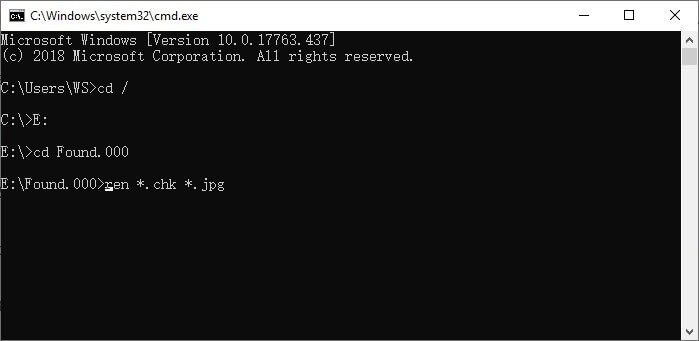
3 Como abrir arquivo CHK de versões anteriores
Outra solução para recuperar arquivos da pasta found.000 é restaurá-los das versões anteriores. Porém, isso requer que você tenha armazenado um backup dos arquivos em outra unidade.
Passo 1.Conecte o HD externo ou a unidade flash USB em que o backup está armazenado.
Passo 2.Abra a pasta onde seus arquivos perdidos foram armazenados anteriormente. Não deve ser a pasta found.000.
Passo 3.Clique com o botão direito do mouse no espaço vazio, vá para Propriedades > Versões anteriores e escolha a versão da pasta a ser restaurada.
Passo 4.Depois de clicar em "Restaurar", o backup copiará as versões originais dos dados corrompidos de volta para a pasta.
Contanto que você tenha planejado o pior cenário e tenha backups disponíveis, você poderá recuperar com sucesso a pasta found.000 dessa maneira.
4 Recuperar arquivos CHK usando D-Bakc for Windows
O triste é que, às vezes, você pode excluir acidentalmente os arquivos CHK. E então você entra em pânico, pois os arquivos CHK excluídos contêm alguns arquivos importantes. Então você pode começar a procurar um método para recuperar a pasta found.000. Por esse motivo, é altamente recomendável que você experimente o D-Bakc for Windows.
O programa de recuperação de arquivos D-Bakc for Windows recupera arquivos CHK na pasta found.000 de uma maneira extremamente fácil e, ao mesmo tempo, eficaz. Você pode esperar um ótimo desempenho e uma alta taxa de sucesso.
Características principais do iMyFone D-Back for Windows:
- Recupere a pasta found.000 com a maior taxa de sucesso e velocidade de execução mais rápida. Suporta mais de 1000 tipos de arquivos durante o processo de recuperação.
- A recuperação seletiva permite que os usuários recuperem apenas os arquivos CHK necessários, em vez de todos os arquivos escaneados. A avaliação gratuita é oferecida para que todos possam escanear, visualizar e recuperar 3 arquivos gratuitamente.
- Suporta todas as versões do Windows e macOS, incluindo o Windows 11.
- Fácil de usar e não requer ajuda especializada adicional.
Veja como recuperar arquivos CHK da pasta found.000 com o D-Bakc for Windows:
Passo 1.Comece instalando o D-Bakc for Windows no seu computador e abra o programa. Escolha o local correto onde a pasta found.000 foi armazenada. Clique no botão "Iniciar" para iniciar o processo.
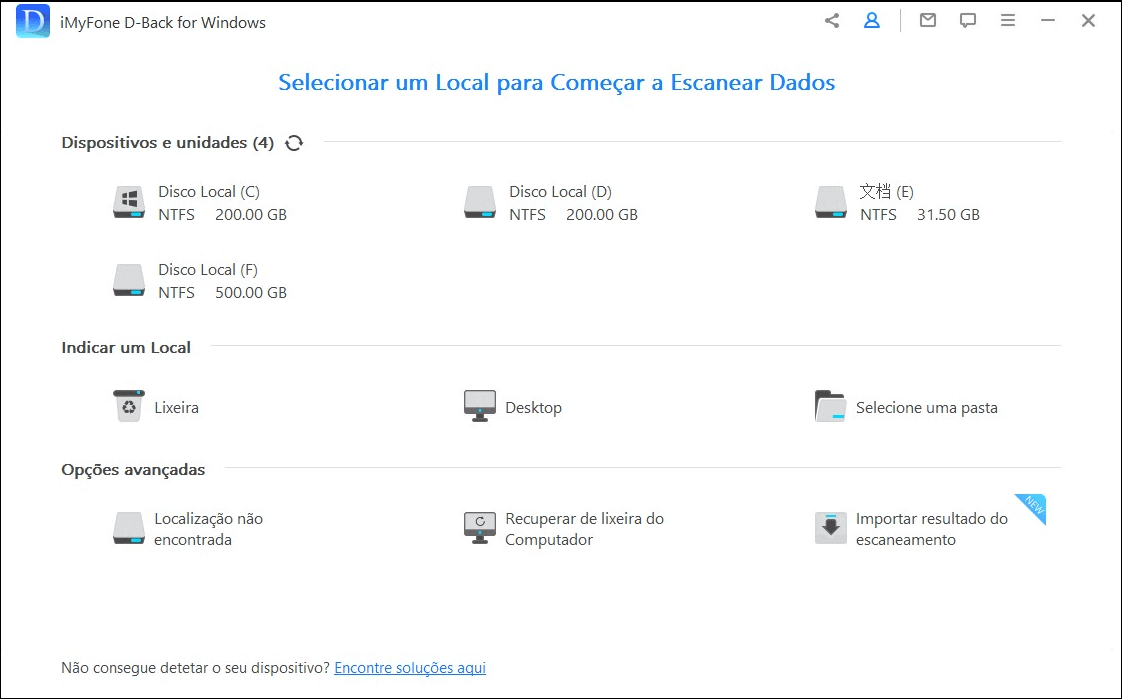
Passo 2.Aguarde até que a verificação seja concluída. Você pode pausar ou parar a verificação a qualquer momento.
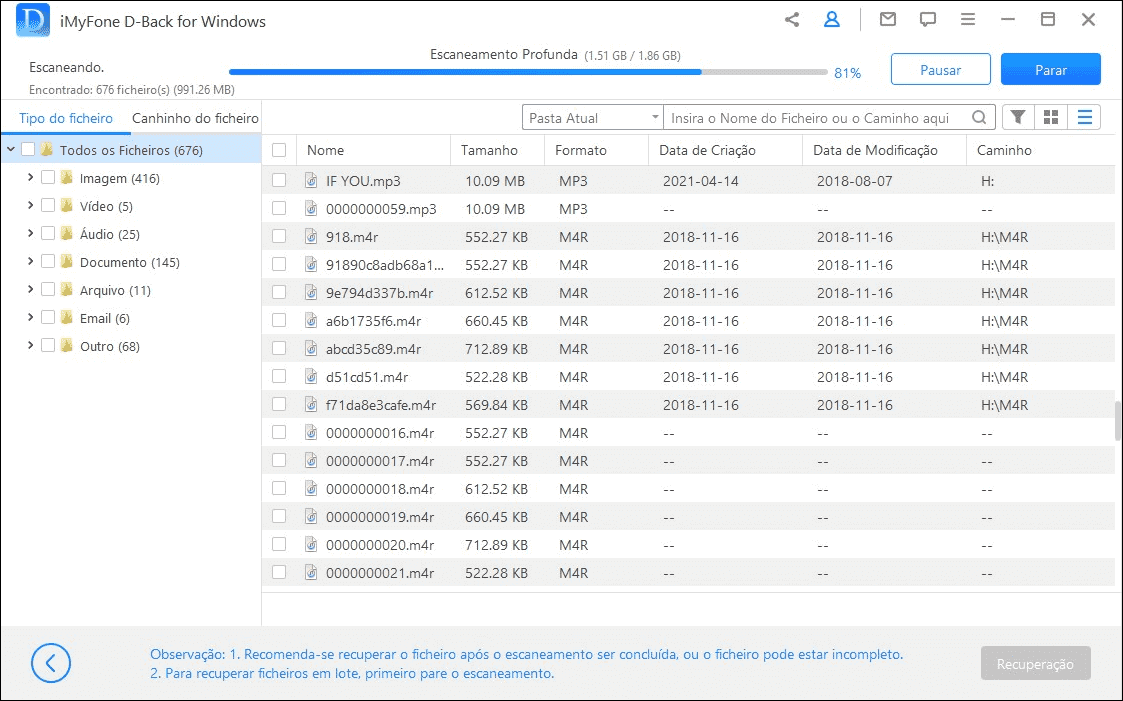
Passo 3.Quando a verificação estiver concluída, navegue pelos arquivos detectados. Restaure seletivamente os arquivos que você precisa clicando no botão "Recuperar".

Perguntas frequentes sobre arquivos CHK
1 Como converter arquivo Chk para JPG?
1. Crie um documento de texto em seu computador.
2. Clique duas vezes para abrir, digite ren *. chk *. jpg e salve.
3. Altere o sufixo: txt para . bat.
4. Copie o arquivo: bat para a pasta Found. 000. Clique duas vezes nele para executar. Em seguida, os arquivos .
2 O que é extensão CHK?
Os arquivos CHK são arquivos fragmentados produzidos pelo Chkdsk ou Scandisk no Windows para salvar dados corrompidos.
3 O que é Found. 000 exe?
000.exe é um malware que pode ser instalado em computadores Windows para realizar ações maliciosas nele. Inicialmente desenvolvido por um YouTuber FlyTech, foi criado mais como uma brincadeira do que algo que traria algum benefício real.
Conclusão
Dar conta de que os arquivos estão na pasta found.000 é algo bom e ruim ao mesmo tempo. Por um lado, é ótimo que seus dados valiosos não tenham desaparecido para sempre. Por outro lado, os dados estão tão desorganizados que recuperá-los parece difícil.
Com a ajuda dos métodos mostrados neste artigo, você poderá recuperar arquivos CHK na pasta found.000 e recuperar a pasta found.000 caso você a tenha excluído ou perdido por engano. O D-Bakc for Windows é uma das melhores ferramentas de recuperação de dados, que pode ajudar você a lidar com facilidade com quase todos os problemas relacionados a dados.







